編集画面のやり方 
まず、ページの上にある「編集」をクリックしましょう。
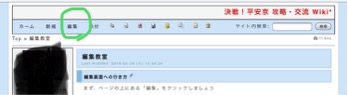
情報を追加し、「ページの更新」をクリックしましょう。
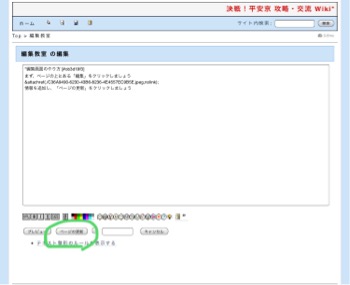
更新の衝突について 
2人以上が同じタイミングでページを更新したり、一人で「ページの更新」を複数回クリックしてしまうと、「更新の衝突」が起きたと表示されることがありますが、問題はありません。不具合があればこちらで修正します。
編集技をマスターしよう! 
このwikiの編集欄でここで紹介する文字列を書き込むと、ページを更新した際に表や、コメント欄などになります。
勿論コピペでも構いません。ここで覚えて個人ページを豪華にするもよし、wikiの編集作業を手伝ってもよし。
コメント欄 
- サンプル
- サンプル -- 2019-03-26 (火) 16:17:13
- 文字列
#pcomment
見出し 
三種類あります
- サンプル
サンプル1 
サンプル2 
サンプル3 
- 文字列
*サンプル1 **サンプル2 ***サンプル3
段落 
見出しと同じく三種類
- サンプル
- サンプル1
- サンプル2
- サンプル3
- サンプル2
- 文字列
-サンプル1 --サンプル2 ---サンプル3
表 
- サンプル
サンプル サンプル サンプル サンプル - 文字列
|サンプル|サンプル| |サンプル|サンプル|
また、色々な種類の表を作ることもできます
例えば、「~」を付け足して
- サンプル
サンプル サンプル - 文字列
|~サンプル|サンプル|
さらに、最後に「h」を付けると
- サンプル
サンプル サンプル - 文字列
|~サンプル|サンプル|h
活用すると
- サンプル
サンプル サンプル サンプル サンプル サンプル サンプル - 文字列
|~サンプル|サンプル|h |~サンプル|サンプル| |~サンプル|サンプル|
またまた活用して
- サンプル
サンプル サンプル サンプル サンプル サンプル サンプル サンプル サンプル サンプル - 文字列
|~サンプル|サンプル|サンプル| |サンプル|~サンプル|サンプル| |サンプル|サンプル|~サンプル|
太字 
- サンプル
サンプル - 文字列
''サンプル''
※「"」ではなく「'」2つです
画像を貼りつける 
- 文字列
&attachref(,nolink);
これを入力してページを更新すると、添付欄が出てくる
一つのページに貼り付ける画像の容量に制限があるので圧縮ソフトやアプリで圧縮してから貼ると良いです
youtubeの動画を貼り付ける 
- 文字列
#youtube(ビデオID,横幅,高さ)
 新規
新規 編集
編集 添付
添付 一覧
一覧 最終更新
最終更新 差分
差分 バックアップ
バックアップ 凍結
凍結 複製
複製 名前変更
名前変更 ヘルプ
ヘルプ